
中華製ノートPCでHackintoshの夢を見ている私ですが(それなりにmacOSが動いています。詳細は別記事にて)、Hackintoshも含め、旧バージョンのmacOSをダウンロードする需要も少なからずあると思います。Macをお持ちの方限定ですが、私の備忘録も兼ねて、旧バージョンのmacOSをダウンロードする手順について記載します。
App Storeにアクセスしダウンロード可能
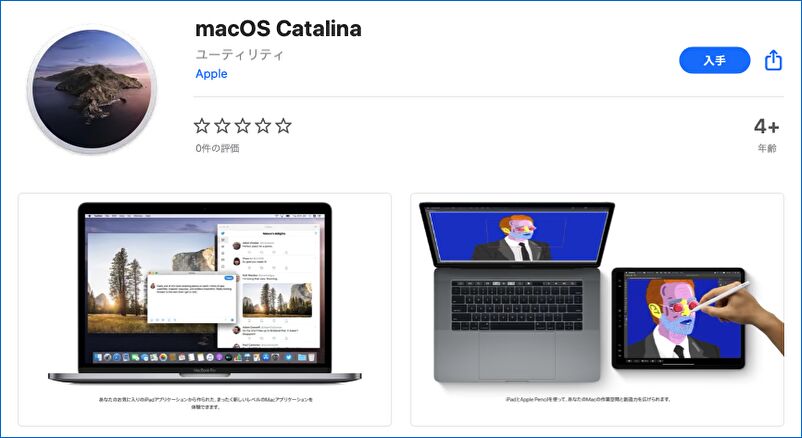
お持ちのMacが対応しているバージョン未満のみ(例えば、MacBook Air 11 Mid 2011モデルの場合には、High Sierraまで)となりますが、以下のURLにアクセスすることで、上の画像のような App Storeへと誘導され、旧バージョンのMacOSをダウンロードすることができます。
留意点としては、みなさん ご存知のとおり、お使いのMacの互換性を確認する必要があります。例えば Catalinaの場合は以下。
- MacBook (2015 年以降に発売されたモデル)
- MacBook Air (2012 年以降に発売されたモデル)
- MacBook Pro (2012 年以降に発売されたモデル)
- Mac mini (2012 年以降に発売されたモデル)
- iMac (2012 年以降に発売されたモデル)
- iMac Pro (全モデル)
- Mac Pro (2013 年以降に発売されたモデル)
▲▼ただし、互換性のないMacのmacOSをダウンロードしようとすると、以下のとおり「このコンピュータにはインストールできません」と先に進めないため、まずはアクセスしてみて確認することもできます。
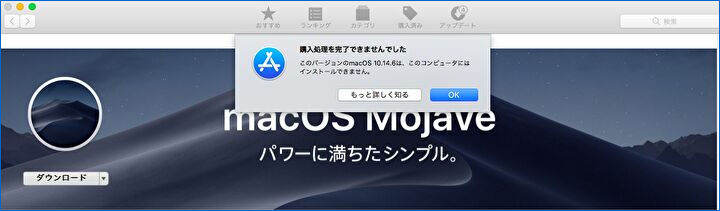
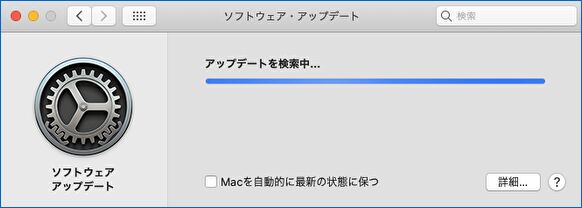
High Sierraの事例
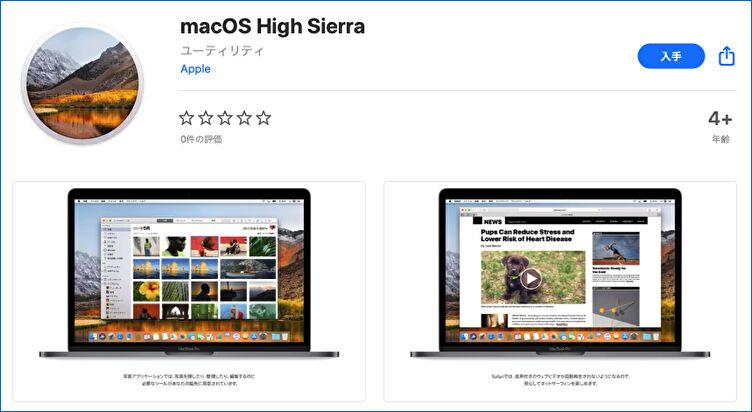
実際にHigh Sierraをダウンロードした事例は以下です。
▼Webサイトから上記のURLにアクセスすると、以下の「App Storeを開きますか」とのメッセージとなり、「App Storeを開く」を押下します。なお、ダイレクトにApp Storeに遷移するケースもあります。
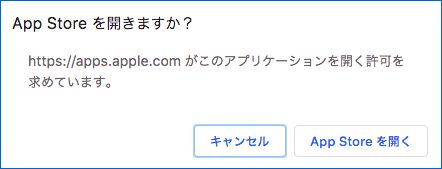
▼すると、App Storeが開き以下の High Sierraの画面となります。ここでダウンロードを押下すると、ダウンロードが始まります。
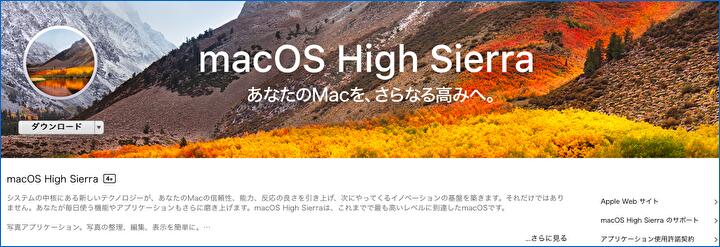
▼ダウンロードが完了すると、ダウンロードに表示されるのでなく、以下の画面のとおり、アプリケーションに表示となります。
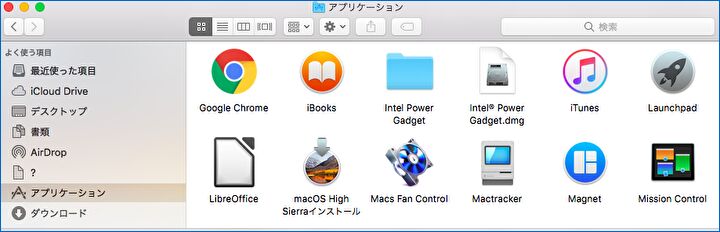
ファイルをダウンロードすると、インストール開始の画面が表示されるため、Hackintoshの目的などで、インストールする必要がなければ画面を閉じて終了です。
▼上記によりダウンロードしたHigh Sierraを用い、Hackintoshした事例

▼現在のmacOSのバックアップをとる場合、以下のソフト「Carbon Copy Cloner」が簡単です。30日の試用期間中に、バックアップ(OSクローン)の全機能を使用できます。

▼私は上記の「Carbon Copy Cloner」を利用し、古いMacBook 11 (Mid 2011)のSSDを、M.2 SSDに換装しました。

